win7 64位系统使用dos命令快速提高u盘传输速度的技巧
摘要:win764位系统使用dos命令快速提高u盘传输速度的技巧:1、将U盘中的文件备份好,因进行u盘提速时会自动进行u盘格式化;2、在键盘按&l...
win7 64位系统使用dos命令快速提高u盘传输速度的技巧:
1、将U盘中的文件备份好,因进行u盘提速时会自动进行u盘格式化;
2、在键盘按“win+r”组合键打开“运行”窗口,输入“cmd”并按回车键打开“命令提示符”窗口;
3、在打开的命令提示符窗口中输入命令“chkdsk g:”,回车执行;
备注:g为当前插在计算机中的u盘盘符,用户要根据U盘盘符来填写

4、校验检测完u盘后,我们能够看到其中分配单元为“4096字节”,ps:通常这个分配单元值默认都是为4096字节;
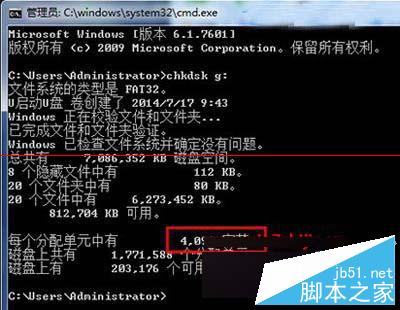
5、在光标处输入“format g:/a:16k”按回车键,跟上面相同这里的g为u盘盘符;

6、出现插入新磁盘的提示,如果已经插好u盘后,按回车键执行,等待初始化校验检测文件分配表完成即可。
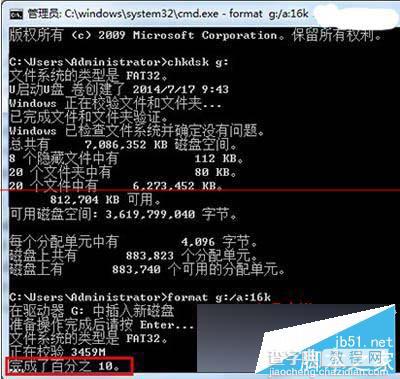
7、完成初始化校验检测文件分配表后,按回车键继续,这时候分配单元就会显示为“16384字节”了,最后关闭命令提示符窗口就可以了。
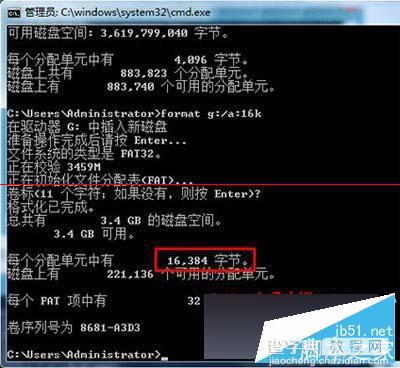
以上就是对win7 64位系统使用dos命令快速提高u盘传输速度的技巧的就诶是,有兴趣的朋友可以动手尝试下。
【win7 64位系统使用dos命令快速提高u盘传输速度的技巧】相关文章:
★ win7系统dfsvc.exe进程被停用怎么办?dfsvc.exe缺失解决方法
★ win7系统电脑使用搜狗输入法打字看不到选字框的解决方法
★ win7系统打开360安全卫士提示文件已被破坏不是原版文件的解决方法
★ win2008 r2因为使用安全设置软件导致权限丢失无法打开磁盘的解决方法
